A Duration Financial Function használata Excelben
Az Időtartam(Duration) funkció a Microsoft Excelben(Microsoft Excel) egy pénzügyi funkció(Financial function) , és célja az értékpapír éves hozamának visszatérítése időszakos kamatfizetés mellett.
Mi az Excel időtartam(Excel Duration) képlete és szintaxisa?
Az Időtartam(Duration) függvény képlete a következőDURATION(Settlement, maturity, coupon, yld, frequency, [basis])
Az időtartam függvény szintaxisa (Syntax)alább látható:(Duration)
- Elszámolás(Settlement) : Az értékpapír elszámolási dátuma. Ez kötelező.
- Lejárat(Maturity) : Az értékpapír lejárati dátuma. Ez kötelező.
- Kupon(Coupon) : az értékpapír kupon dátuma kötelező.
- Yld : Az értékpapír éves hozama. Ez kötelező
- Gyakoriság(Frequency) : A kuponkifizetések száma évente. Ez kötelező.
- Alap(Basis) : A használandó napszámlálási alap típusa. Ez nem kötelező.
Az időtartam függvény(Duration Function) használata az Excelben(Excel)
A Microsoft Excel Időtartam(Duration) funkciójának használatához kövesse az alábbi lépéseket.
- Indítsa el az Excelt
- Hozzon létre egy táblázatot, vagy használjon egy meglévő táblát
- Írja be az Időtartam(Duration) függvény képletét abba a cellába, amelybe el szeretné helyezni az eredményt
- Nyomja meg az Entert az eredmény megtekintéséhez
Indítsa el a Microsoft Excel programot(Microsoft Excel) .
Hozzon létre egy táblázatot, vagy használjon egy meglévő táblát.

Írja be a =DURATION(B1,B2,B3,B4,B5,B6) függvényt abba a cellába, amelybe az eredményt el szeretné helyezni.

Ezután nyomja meg az Enter billentyűt az eredmény megtekintéséhez.
Két másik módszer is létezik a DURATION függvény használatára az Excelben(Excel) .
Az első módszer az, hogy az Excel munkalap bal felső sarkában található fx gombra kattint.(fx)

Megjelenik egy Funkció beszúrása(Insert Function) párbeszédpanel.
A párbeszédpanelen belül a Válasszon kategóriát(Select a Category) részben válassza a Pénzügyi(Financial ) lehetőséget a listából.
A Funkció kiválasztása részben válassza ki(Select a Function) a listából a DURATION funkciót.(DURATION )
Ezután kattintson az OK gombra(OK) .

Megnyílik egy Függvényargumentumok(Function Arguments) párbeszédpanel.
Az Elszámolás(Settlement) mezőbe írja be a B1 -et , azt a cellát, amely az értékpapír elszámolási dátumát tartalmazza.
A B2 típusú (B2)Lejárat(Maturity) mezőben a cella az értékpapír lejárati dátumát tartalmazza.
A B3 típusú (B3)Kupon(Coupon) mezőben a cella az értékpapír kupondátumát tartalmazza.
A B4 típusú (B4)Yld mezőben a cella az értékpapír éves hozamát tartalmazza.
A B5 típusú (B5)Gyakoriság(Frequency) mezőben a cella az évi kuponkifizetések számát tartalmazza.
Ezután kattintson az OK gombra(OK) .
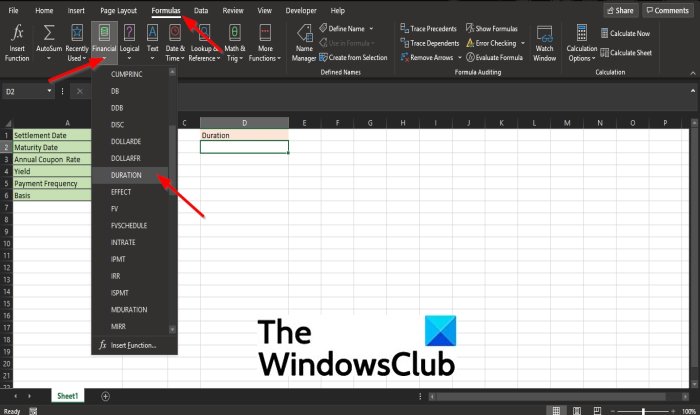
A második módszer: kattintson a Képletek(Formulas ) fülre, majd kattintson a Pénzügyi(Financial ) gombra a Függvénytár(Function Library) csoportban.
Ezután válassza ki a DURATION funkciót a listából.
Megjelenik egy Függvényargumentumok(Function Arguments) párbeszédpanel.
Mi a különbség az elszámolás(Settlement) dátuma és a lejárat(Maturity) dátuma között az Excelben(Excel) ?
Az elszámolási dátum(Settlement Date) az a nap, amikor a vevő megvásárolja a kupont, míg a Lejárat(Maturity) dátuma az, amikor a kupon lejár.
Miért adja vissza a Duration a # (Duration)NUM és # VALUE hibaértéket az Excelben(Excel) ?
Az Excel a # (Excel)NUM hibaértéket adja vissza, ha a kupon < 0 vagy ha az yld > 0, vagy ha a gyakoriság 1, 2 vagy 4, vagy ha az elszámolás ≥ lejárat, és ha az alap < 0 vagy >4. Az Időtartam(Duration) függvény # ÉRTÉKET(VALUE) ad vissza, ha az értékpapír és a lejárat érvénytelen dátum.
Reméljük, hogy ez az oktatóanyag segít megérteni, hogyan kell használni a DURATION függvényt az Excelben(Excel) .
Related posts
A Rept függvény használata az Excelben
A DCOUNT és a DCOUNTA függvény használata az Excelben
A RANDBETWEEN függvény használata Excelben
A TYPE függvény használata az Excelben
Az Excel hiperhivatkozási funkciójának használata
A panelek lefagyasztása és felosztása az Excel munkalapokon
A MID és MIDB funkció használata a Microsoft Excelben
Versenysorozat létrehozása Windows 11/10 rendszerben
Az alapértelmezett fájlformátum megváltoztatása a Word, Excel, PowerPoint programban való mentéshez
A cellák zárolása az Excel képletben, hogy megvédje őket
A munkafüzet-megosztás leállítása vagy kikapcsolása Excelben
Az ISODD függvény használata Excelben
Trendline hozzáadása a Microsoft Excel munkalaphoz
A Microsoft Excel megpróbálja helyreállítani az Ön adatait
Hogyan számítja ki a százalékos növekedést vagy csökkenést az Excelben?
A CHOOSE függvény használata az Excelben
Az óra, perc és második függvény használata az Excelben
Sérült Excel-munkafüzet javítása
2 módszer az Excel transzponálási funkciójának használatára
Az idő összeadása vagy összegzése a Microsoft Excel programban
